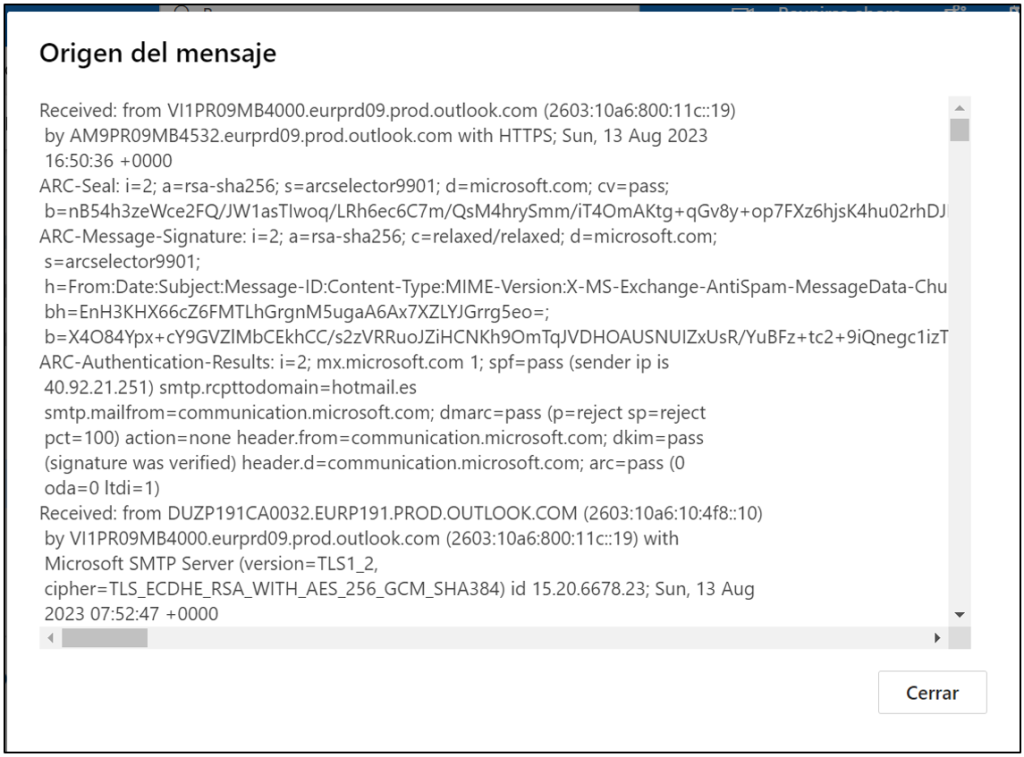Asistencia para clientes de Nominalia
Email- Consultar la información en la cabecera de un correo
Con esta guía aprenderás a obtener información consultando la cabecera de un correo. Estas cabeceras contienen información sobre el remitente e indica desde qué servidor se ha enviado y por qué otros servidores ha pasado el correo hasta que se ha descargado en tu buzón. Aquí te explicamos cómo consultar las cabeceras de correo en varios clientes de correo:
Webmail de Nominalia
Para consultar la cabecera de un email recibido en tu WebMail, accede a tu cuenta desde https://webmail.nominalia.com utilizando la cuenta de correo y contraseña del buzón que deseas consultar. Una vez dentro, verás tus correos:
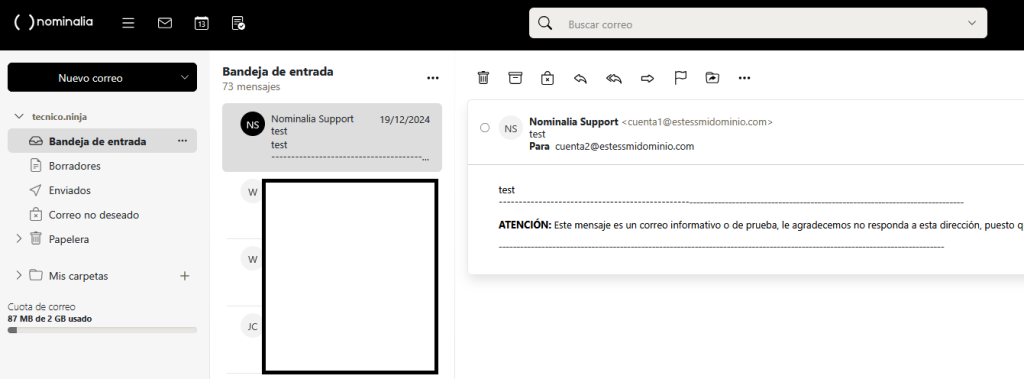
Abre el correo que quieres consultar y clica en el icono que está al lado de la fecha de recepción del email. En el desplegable, selecciona la opción "Ver código fuente":
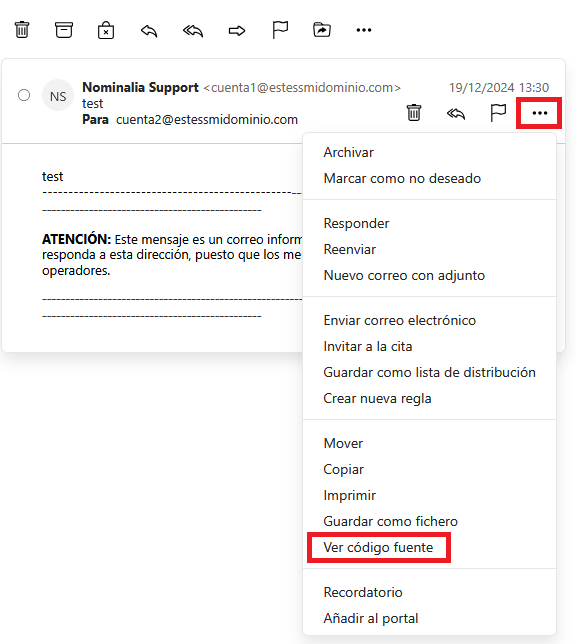
Se te abrirá una ventana emergente con toda la información de la cabecera del mensaje, así como del propio contenido del correo que podrás analizar:
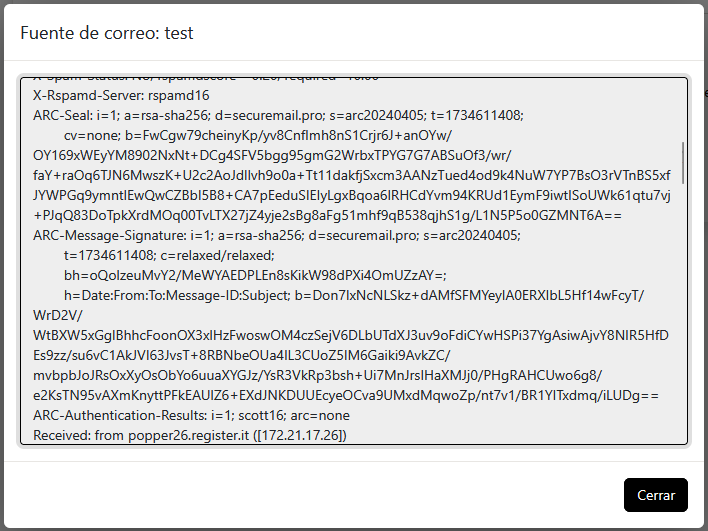
Descargar el correo con las cabeceras
Si quieres descargarte el correo a tu ordenador para examinarlo, abre el correo que quieres consultar y clica en el icono que está al lado de la fecha de recepción del email. En el desplegable, selecciona la opción "Guardar como fichero":
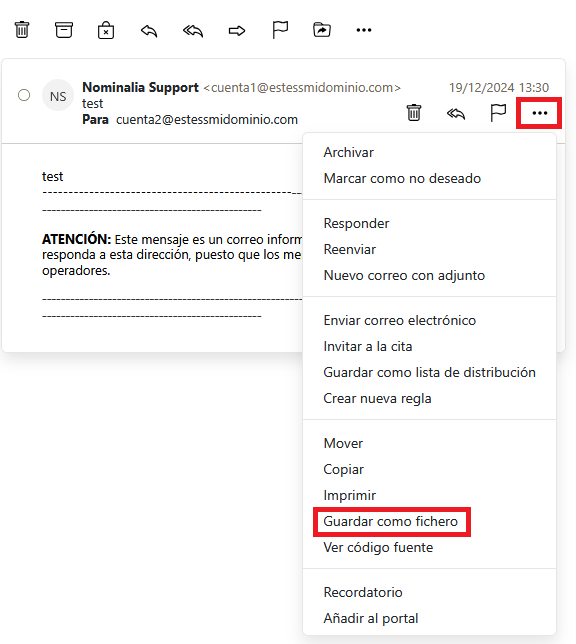
Y se te descargará en el ordenador en un formato .eml, que podrás abrirlo con programas de correo (como Outlook) o con un bloc de notas:
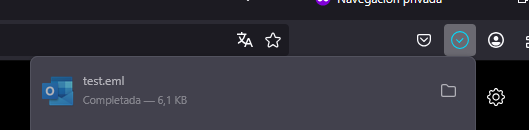
Outlook 2016
Para ver estos datos en Outlook 2016, entra en tu bandeja de entrada o en la carpeta donde se encuentra el email sobre el que quieres consultar la cabecera.
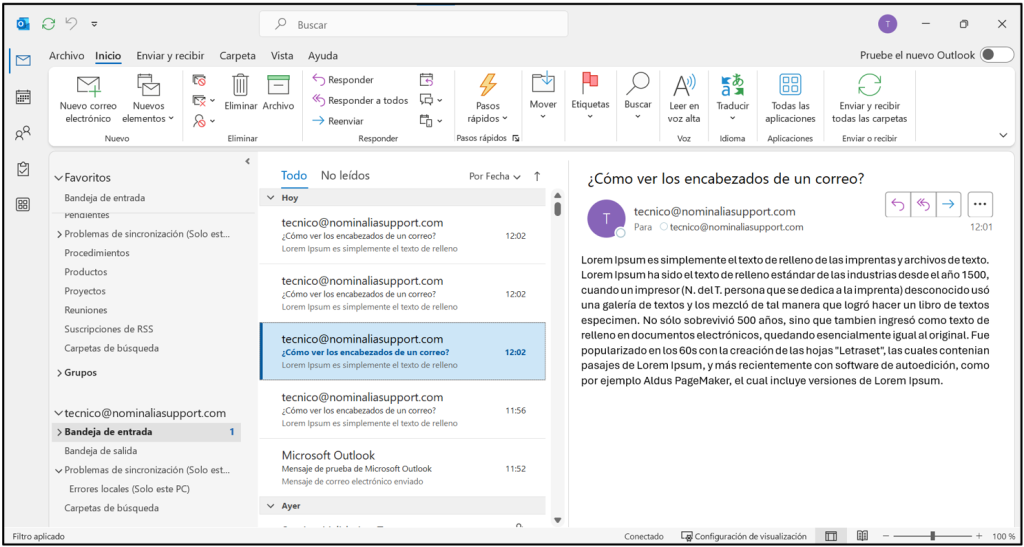
A continuación, haz doble clic en el mensaje para abrirlo a pantalla completa y, una vez abierto, clica en el botón "ARCHIVO" situado en la esquina superior izquierda.
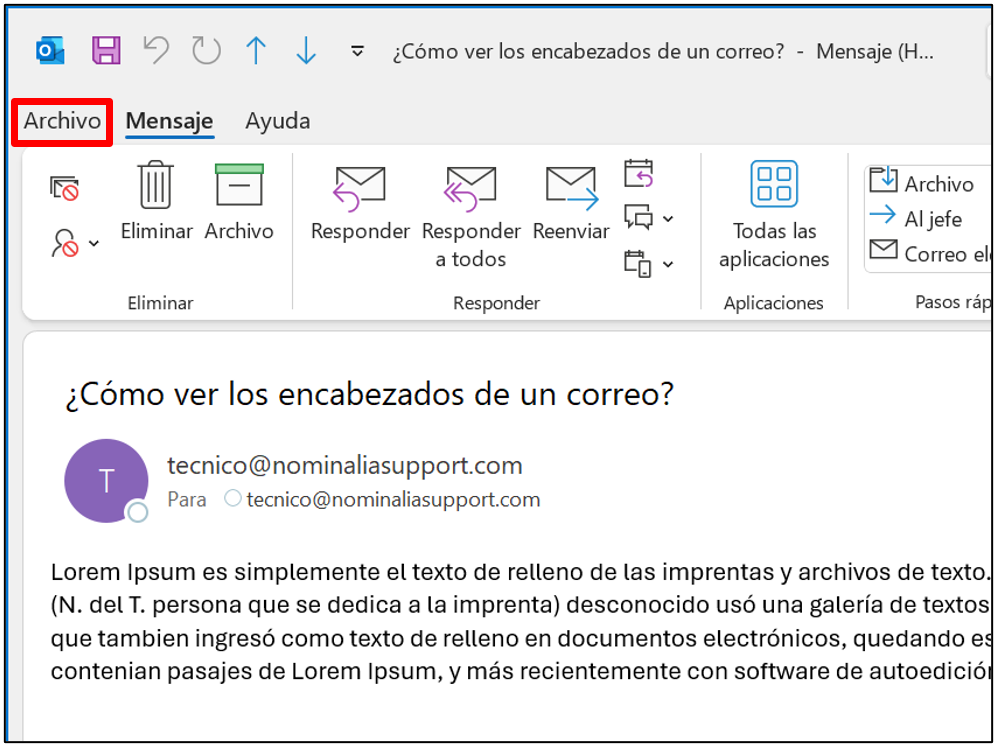
En la nueva página, dentro de Información, clica en "Propiedades".
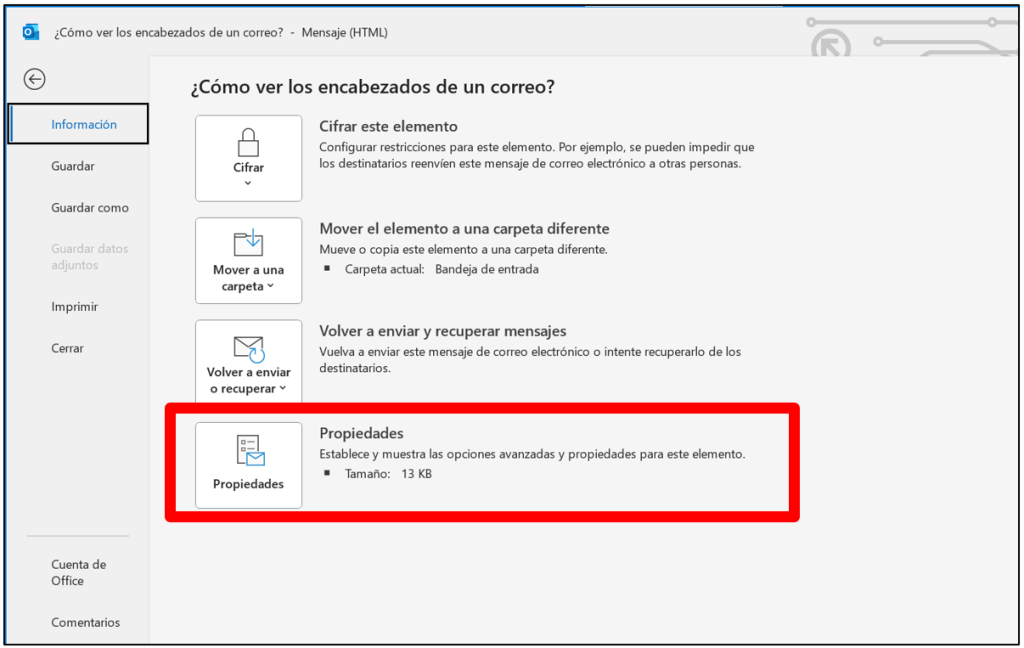
Se abrirá una ventana emergente. Aquí, en el apartado "Encabezados de Internet", podrás obtener la cabecera del mensaje.
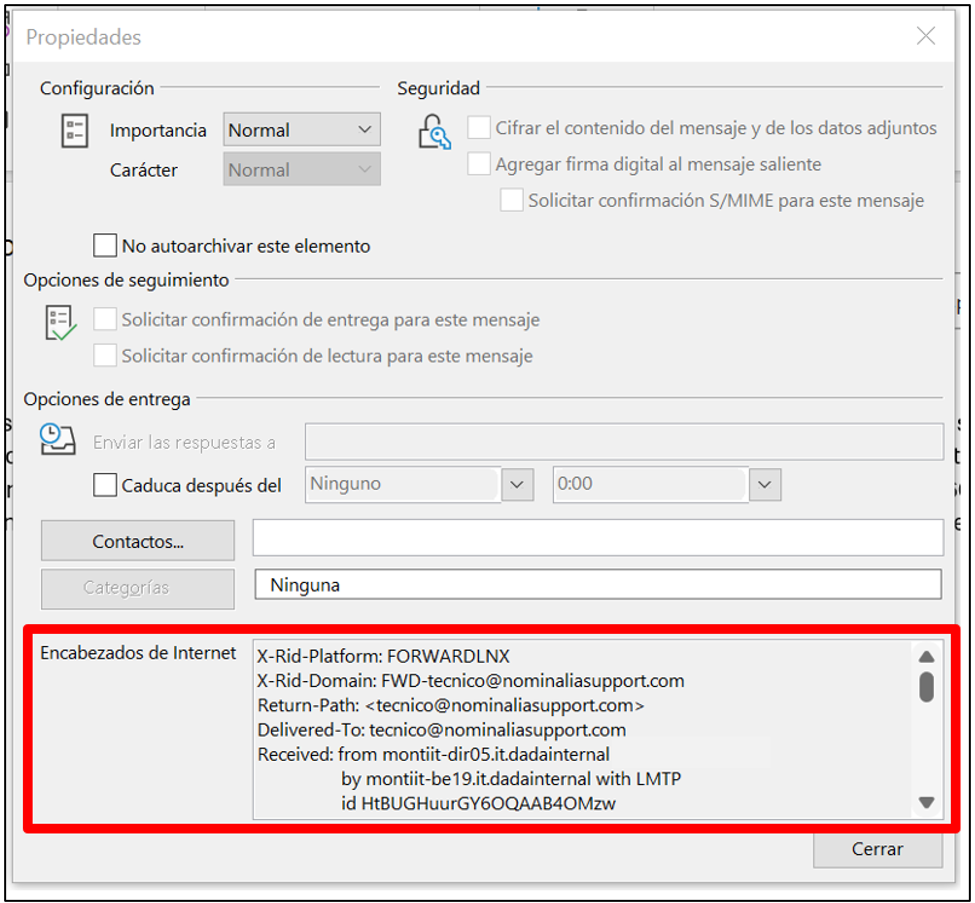
Thunderbird
Para consultar la cabecera de un email en este programa, abre tu bandeja de entrada o la carpeta la carpeta donde se encuentra el email sobre el que quieres consultar la cabecera. Clica dos veces para abrir el mensaje que deseas consultar.
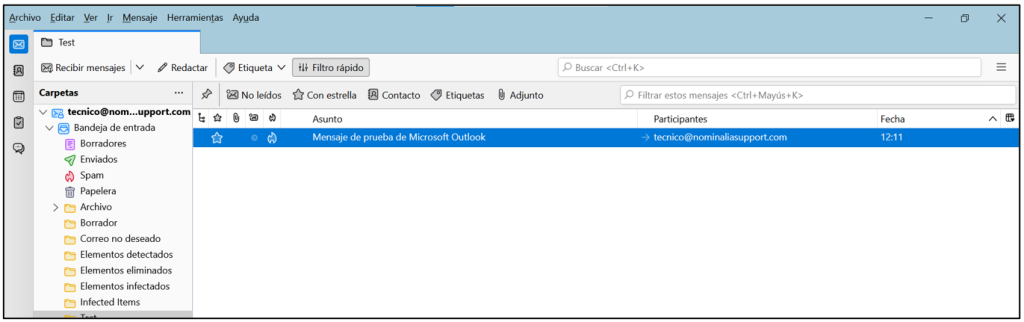
Con el mensaje abierto, en el menú superior, clica en "Ver" y selecciona del desplegable la opción "Formato original del mensaje".
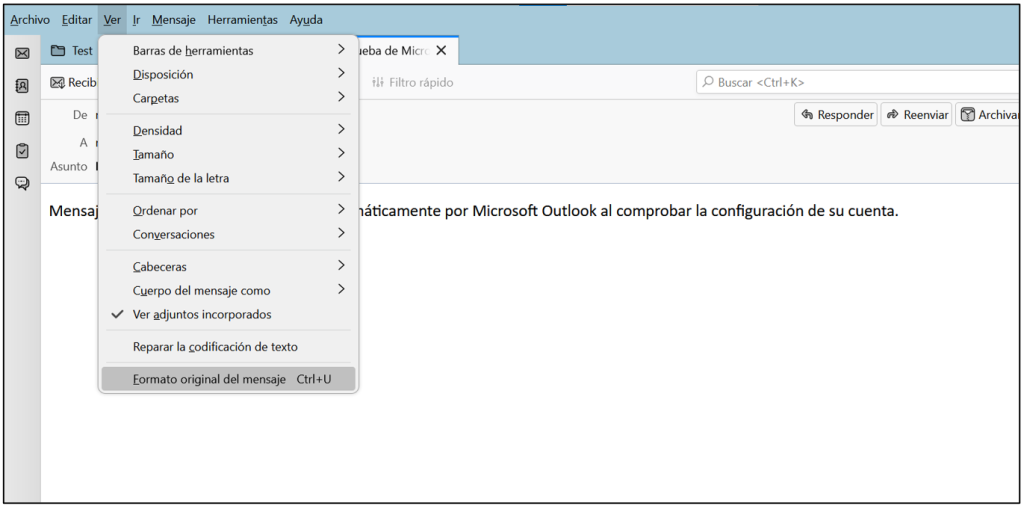
Se abrirá una nueva ventana emergente con la cabecera del mensaje que estás consultando.
Gmail
En Gmail, abre tu bandeja de entrada o la carpeta donde se encuentra el email sobre el que quieres consultar la cabecera. Clica sobre el mensaje que quieres consultar.
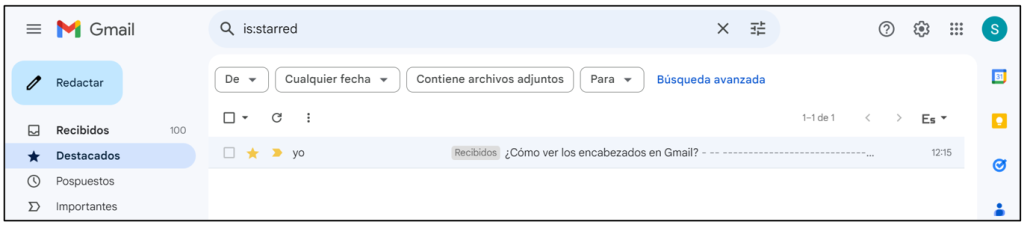
Una vez abierto el mensaje, clica sobre el icono que está al lado de la flecha de reenvío, el cual abrirá un desplegable sobre el que tendrás que seleccionar "Mostrar original".
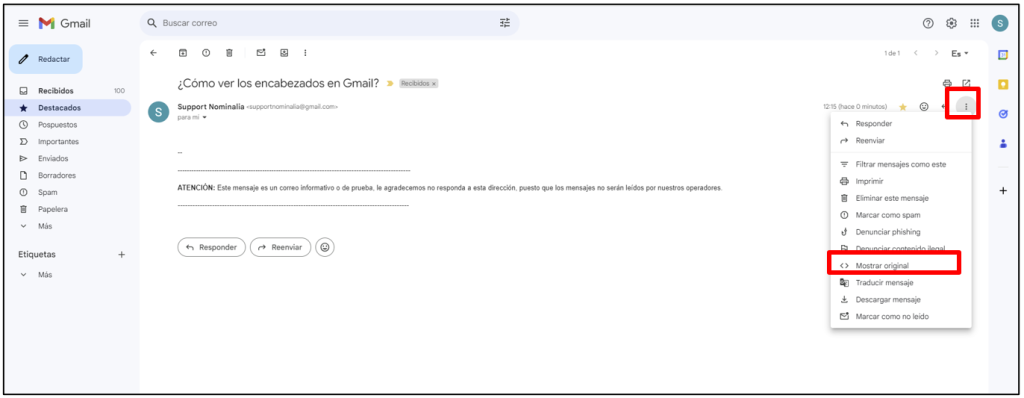
Se abrirá una nueva página o pestaña de tu navegador donde visualizarás la cabecera del mensaje completa.
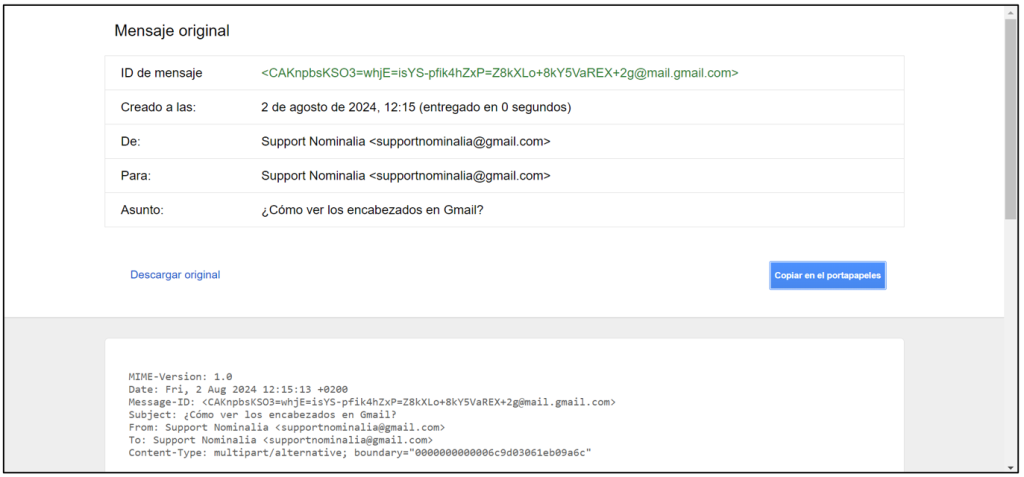
Hotmail/Outlook.com
Abre tu bandeja de entrada o la carpeta donde se encuentra el email sobre el que quieres consultar la cabecera. Clica sobre el mensaje que quieres consultar.
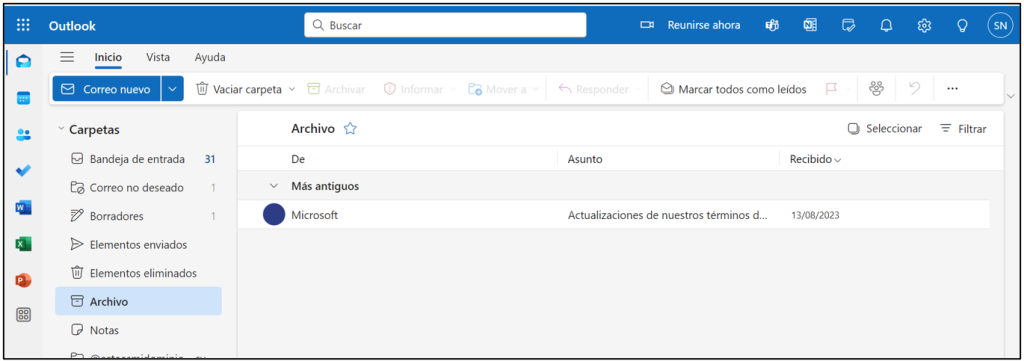
Una vez abierto el mensaje, clica sobre el icono de tres puntos que está encima de la fecha del correo, el cual abrirá un desplegable sobre el que tendrás que seleccionar "Ver > Ver origen del mensaje".
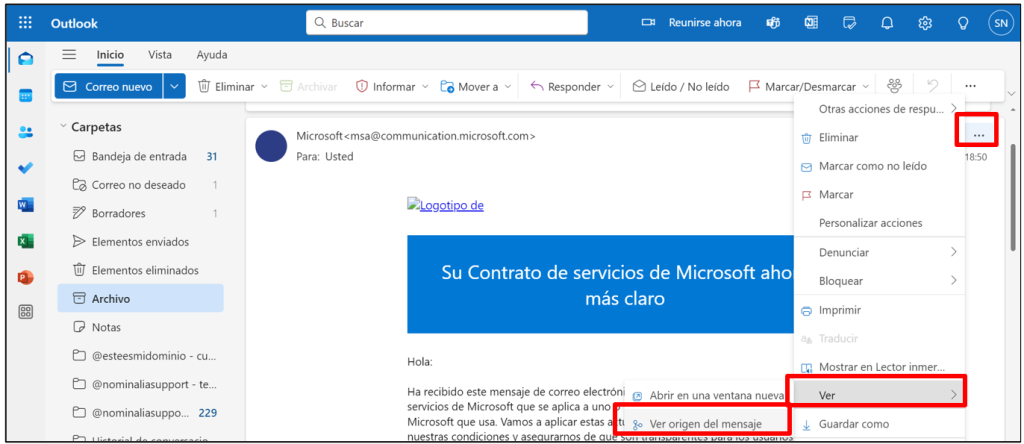
Se abrirá una ventana emergente donde visualizarás la cabecera del mensaje completa.